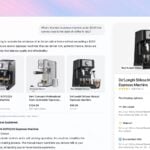Dans une feuille Excel, vous pouvez associer un commentaire à une cellule (Insertion, Commentaire). Par défaut, cette note est affichée dans un rectangle. Mais vous pouvez choisir d’autres formes. Pour cela, vous devez
rendre temporairement vos annotations visibles. Déroulez Outils, Options, Affichage et, dans la zone Commentaires, cochez Commentaire et indicateur puis validez par OK. Choisissez ensuite
Dessin dans le menu Affichage, Barres d’outils. Cliquez sur le cadre entourant une note puis, dans la barre d’outils Dessin, cliquez sur Dessin. Dans le menu déroulant, sélectionnez Modifier
la forme, Formes de base et choisissez un motif. Pour modifier l’ombrage, cliquez sur Style Ombre (à droite de la barre d’outils Dessin), et optez pour une ombre. Pour changer la couleur des caractères, sélectionnez
le texte, puis déroulez Format, Commentaire, affichez la liste Couleur, choisissez une teinte puis validez par OK. Enfin, pour éviter l’affichage permanent des commentaires, déroulez le menu Outils,
Options, Affichage et, dans la zone Commentaires, cochez Indicateur seul puis validez par OK. Les cellules annotées se distinguent par la présence d’un petit point rouge en haut à droite.Niveau requis : Initiés
🔴 Pour ne manquer aucune actualité de 01net, suivez-nous sur Google Actualités et WhatsApp.